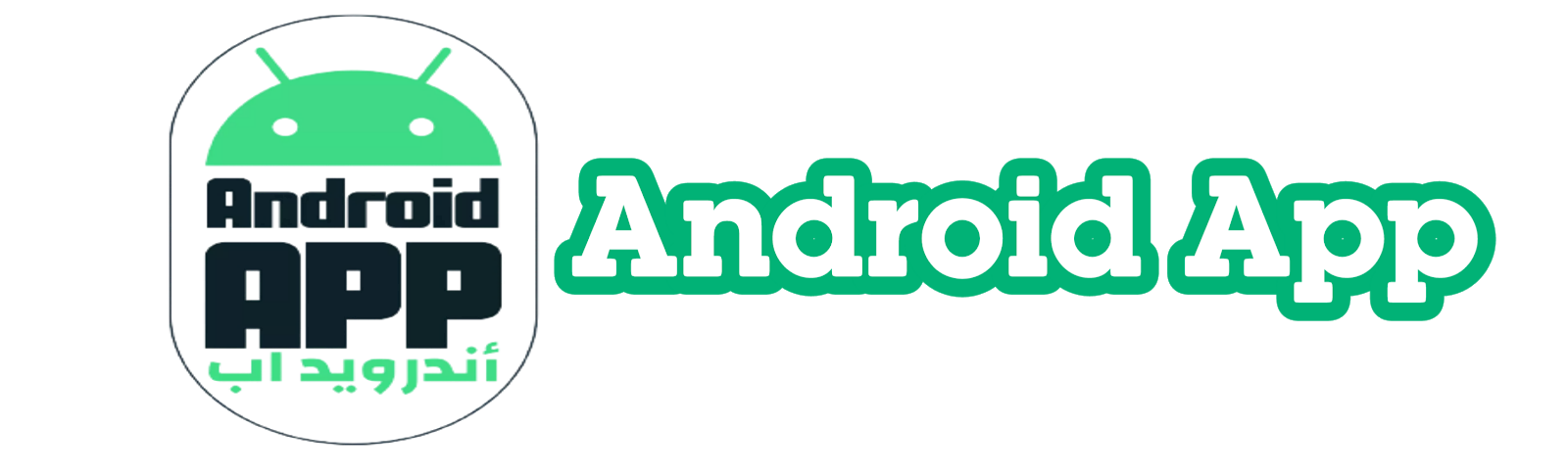10 مميزات مخفية في واتساب الجديد 2023 تجعلك تحبه أكثر
مقدمة
تعلم كيف تستخدم واتساب الجديد 2023 بشكل كامل وتستفيد من مميزاته المخفية التي تسهل عليك الاتصال والتواصل.
واتساب الجديد 2023 يقدم لك مميزات مخفية لا تصدق تمكنك من تغيير خلفية الدردشة وإرسال رسائل مؤقتة وغيرها.
10 مميزات مخفية في واتساب الجديد 2023
مميزات عامة
كيفية تفعيل وضع الظلام في واتساب
وضع الظلام هو ميزة تغير لون خلفية واتساب من الأبيض إلى الأسود أو الرمادي. هذه الميزة تساعد على تقليل إجهاد العين وتوفير الطاقة في البطارية، خاصة إذا كان جهازك يدعم شاشة OLED. لتفعيل وضع الظلام في واتساب، اتبع الخطوات التالية:
- افتح واتساب واضغط على زر القائمة في الزاوية العلوية اليمنى.
- اختر الإعدادات ثم الدردشات.
- اضغط على خيار السمة واختر الظلام.
- ستلاحظ أن خلفية واتساب قد تغيرت إلى اللون الأسود أو الرمادي.
كيفية تغيير خلفية الدردشة في واتساب
خلفية الدردشة هي الصورة التي تظهر خلف الرسائل في واتساب. يمكنك تغيير خلفية الدردشة بحسب ذوقك أو مزاجك أو مناسبتك. يمكنك اختيار صورة من الصور الافتراضية التي يوفرها واتساب أو من الصور الخاصة بك في الهاتف أو من الإنترنت. لتغيير خلفية الدردشة في واتساب، اتبع الخطوات التالية:
- افتح واتساب واضغط على زر القائمة في الزاوية العلوية اليمنى.
- اختر الإعدادات ثم الدردشات.
- اضغط على خيار خلفية الدردشة واختر المصدر الذي تريد الصورة منه.
- اختر الصورة التي تعجبك واضبطها على حجم الشاشة.
- اضغط على زر تعيين وستلاحظ أن خلفية الدردشة قد تغيرت إلى الصورة التي اخترتها.
كيفية إرسال رسائل مؤقتة في واتساب
الرسائل المؤقتة هي رسائل تحذف تلقائيًا بعد فترة زمنية محددة من إرسالها أو استلامها. هذه الميزة تساعد على حماية الخصوصية وتوفير المساحة في الهاتف، خاصة إذا كنت ترسل رسائل حساسة أو غير مهمة. لإرسال رسائل مؤقتة في واتساب، اتبع الخطوات التالية:
- افتح واتساب واختر الدردشة التي تريد إرسال رسائل مؤقتة فيها.
- اضغط على اسم جهة الاتصال أو الرمز الجماعي في الزاوية العلوية.
- اضغط على خيار الرسائل المؤقتة واختر تشغيل.
- اختر المدة التي تريد أن تبقى فيها الرسائل قبل أن تحذف، وهي 5 ثوان أو 10 دقائق أو ساعة أو يوم أو أسبوع أو شهر أو عام.
- ستلاحظ أن الرسائل التي ترسلها أو تستقبلها في هذه الدردشة ستحمل رمز الساعة بجانبها وستحذف بعد المدة التي حددتها.
مميزات الخصوصية
كيفية إخفاء آخر ظهور في واتساب
- افتح واتساب واضغط على زر القائمة في الزاوية العلوية اليمنى.
- اختر الإعدادات ثم الحساب ثم الخصوصية.
- اضغط على خيار آخر ظهور واختر من لا أحد أو جهات اتصالي أو الجميع.
- ستلاحظ أن آخر ظهور لن يظهر للأشخاص الذين لم تخترهم.
كيفية إلغاء تأكيد القراءة في واتساب
- افتح واتساب واضغط على زر القائمة في الزاوية العلوية اليمنى.
- اختر الإعدادات ثم الحساب ثم الخصوصية.
- قم بإلغاء التحديد على خيار تأكيدات القراءة.
- ستلاحظ أن العلامتان الزرقاوتان لن تظهران للمرسل عندما تقرأ رسالته.
كيفية إخفاء الحالة عن جهات الاتصال المحددة في واتساب
- افتح واتساب واضغط على زر الحالة في القائمة السفلية.
- اضغط على زر القائمة في الزاوية العلوية اليمنى.
- اختر خيار إعدادات الخصوصية.
- اختر من لا أحد أو جهات اتصالي أو جهات اتصالي ما عدا.
- اختر الأشخاص الذين تريد إخفاء الحالة عنهم.
- ستلاحظ أن الحالة لن تظهر للأشخاص الذين لم تخترهم.
كيفية قفل واتساب ببصمة الإصبع أو الوجه
- افتح واتساب واضغط على زر القائمة في الزاوية العلوية اليمنى.
- اختر الإعدادات ثم الحساب ثم الخصوصية.
- انزل إلى أسفل واضغط على خيار قفل ببصمة الإصبع أو قفل بالوجه.
- قم بتفعيل الميزة واختر المدة التي تريد أن يقفل فيها واتساب بعد إغلاقه، وهي فورًا أو بعد دقيقة أو بعد 30 دقيقة.
- سجل ببصمة إصبعك أو وجهك عندما يطلب منك ذلك.
- ستلاحظ أن واتساب سيطلب منك ببصمة إصبعك أو وجهك عندما تريد فتحه.
مميزات الاتصال
كيفية إجراء مكالمات فيديو جماعية في واتساب
المكالمات الفيديوية الجماعية هي ميزة تسمح لك بالتحدث مع أكثر من شخص في وقت واحد بصوت وصورة. هذه الميزة تساعد على التواصل مع الأصدقاء أو العائلة أو الزملاء بشكل أكثر تفاعلاً ومرحاً. لإجراء مكالمات فيديو جماعية في واتساب، اتبع الخطوات التالية:
- افتح واتساب واختر الدردشة التي تريد إجراء مكالمة فيديو جماعية فيها.
- اضغط على زر المكالمة الفيديوية في الزاوية العلوية اليمنى.
- ستبدأ مكالمة فيديو مع جهة الاتصال الحالية.
- اضغط على زر إضافة شخص في الزاوية العلوية اليسرى.
- اختر الأشخاص الذين تريد إضافتهم إلى المكالمة من قائمة جهات الاتصال.
- ستلاحظ أن المكالمة الفيديوية الجماعية قد بدأت مع الأشخاص الذين اخترتهم.
كيفية تشغيل واتساب على أكثر من جهاز في وقت واحد
تشغيل واتساب على أكثر من جهاز في وقت واحد هو ميزة تسمح لك بالوصول إلى رسائلك وملفاتك ومكالماتك من أي جهاز متصل بالإنترنت. هذه الميزة تساعد على تسهيل الانتقال بين الهاتف والكمبيوتر أو الجهاز اللوحي دون فقدان أي بيانات. لتشغيل واتساب على أكثر من جهاز في وقت واحد، اتبع الخطوات التالية:
- افتح واتساب على الهاتف واضغط على زر القائمة في الزاوية العلوية اليمنى.
- اختر واتساب ويب ثم اضغط على زر إضافة جهاز.
- افتح واتساب ويب أو تطبيق واتساب على الجهاز الآخر ومسح الرمز الشريطي الذي يظهر على الهاتف.
- ستلاحظ أن واتساب قد تم تشغيله على الجهاز الآخر ويمكنك استخدامه بشكل طبيعي.
كيفية استخدام واتساب ويب دون الحاجة إلى هاتف متصل بالإنترنت
واتساب ويب هو موقع يمكنك من خلاله استخدام واتساب على الكمبيوتر دون الحاجة إلى تثبيت أي برنامج. هذه الميزة تساعد على الاستمتاع بشاشة أكبر ولوحة مفاتيح أسهل وتخزين أكبر. لكن عادة يتطلب واتساب ويب أن يكون هاتفك متصلاً بالإنترنت ومقترناً بالكمبيوتر. ولكن هناك طريقة لاستخدام واتساب ويب دون الحاجة إلى هاتف متصل بالإنترنت. لذلك، اتبع الخطوات التالية:
- افتح واتساب ويب على الكمبيوتر ومسح الرمز الشريطي الذي يظهر على الهاتف كالمعتاد.
- انقر بزر الماوس الأيمن على الصفحة واختر فحص.
- ستظهر لك نافذة جديدة في الجانب الأيمن من الشاشة تحتوي على العديد من الأكواد والخيارات.
- انقر على زر الهاتف الذي يظهر في الزاوية العلوية اليسرى من النافذة.
- ستظهر لك قائمة من الأجهزة المختلفة التي يمكنك اختيارها.
- اختر أي جهاز تريده، مثل iPhone X أو Galaxy S10 أو iPad Pro.
- ستلاحظ أن شكل الصفحة قد تغير ليتناسب مع الجهاز الذي اخترته.
- انقر على زر القائمة في الزاوية العلوية اليمنى من الصفحة واختر الإعدادات ثم الحساب ثم الخصوصية.
- قم بتفعيل خيار البقاء متصلاً واضغط على زر موافق.
- ستلاحظ أن واتساب ويب سيبقى متصلاً حتى لو انقطع هاتفك عن الاتصال
- تفعيل وضع الظلام لتقليل إجهاد العين وتوفير البطارية.
- تغيير خلفية الدردشة لتناسب ذوقك أو مزاجك أو مناسبتك.
- إرسال رسائل مؤقتة لحماية الخصوصية وتوفير المساحة.
- استخدام ميزة البحث المتقدم للعثور على الرسائل والملفات والروابط بسهولة وسرعة.
- تحميل الحالات لحفظ الصور أو الفيديوهات التي تعجبك دون الحاجة إلى طلبها من صاحبها.
- إخفاء آخر ظهور للحفاظ على خصوصيتك أو تجنب الإزعاج من بعض الأشخاص.
- إلغاء تأكيد القراءة للحفاظ على خصوصيتك أو تجنب الضغط من بعض الأشخاص.
- إخفاء الحالة عن جهات الاتصال المحددة للحفاظ على خصوصيتك أو تجنب الإحراج أو الانتقاد.
- قفل واتساب ببصمة الإصبع أو الوجه لحماية واتساب من الوصول غير المصرح به.
- إجراء مكالمات فيديو جماعية للتواصل الأكثر حيوية وتفاعلية مع الأصدقاء والعائلة والزملاء.
نأمل أن تكون قد استفدت من هذا المقال وأن تجرب هذه المميزات المخفية في واتساب الجديد 2023. شكرًا لقراءتك. 😊